Per definire la posizione della saldatura d'angolo
1. Dopo aver aperto la scheda Saldatura d'angolo (Fillet Weld), fate clic sulla scheda Posizione (Location).
2. Selezionate i riferimenti per definire la posizione della saldatura:
a. Per la saldatura simmetrica  Su entrambi i lati (Double-sided), utilizzate l'elenco Insiemi saldatura (Weld sets) per selezionare Lato freccia (Arrow Side) e Altro lato (Other Side) in modo da poter selezionare gli insiemi di riferimenti per ogni lato.
Su entrambi i lati (Double-sided), utilizzate l'elenco Insiemi saldatura (Weld sets) per selezionare Lato freccia (Arrow Side) e Altro lato (Other Side) in modo da poter selezionare gli insiemi di riferimenti per ogni lato.
 Su entrambi i lati (Double-sided), utilizzate l'elenco Insiemi saldatura (Weld sets) per selezionare Lato freccia (Arrow Side) e Altro lato (Other Side) in modo da poter selezionare gli insiemi di riferimenti per ogni lato.
Su entrambi i lati (Double-sided), utilizzate l'elenco Insiemi saldatura (Weld sets) per selezionare Lato freccia (Arrow Side) e Altro lato (Other Side) in modo da poter selezionare gli insiemi di riferimenti per ogni lato.b. In Lato 1 (Side 1) selezionate i riferimenti nell'area grafica. Potete fare clic su Dettagli (Details) per aprire la finestra di dialogo Insiemi superfici (Surface Sets) o Catena (Chain) per facilitare la raccolta dei riferimenti. Il tipo di riferimento dipende dallo schema di quotatura della saldatura selezionato:
▪ D x D (solo ANSI) - Selezionate le superfici.
▪ D1 x D2 (solo ANSI) - Selezionate le superfici.
▪ A (solo ISO) - Selezionate le superfici.
▪ Z (solo ISO) - Selezionate le superfici.
▪ Z1 x Z2 (solo ISO) - Selezionate le superfici.
▪  - Selezionate le catene. Quando definite una saldatura solida, fate clic sul raccoglitore Superfici saldatura lato 1 (Side 1 Weld Surfaces) e selezionate le superfici per definire ulteriormente il lato 1.
- Selezionate le catene. Quando definite una saldatura solida, fate clic sul raccoglitore Superfici saldatura lato 1 (Side 1 Weld Surfaces) e selezionate le superfici per definire ulteriormente il lato 1.
 - Selezionate le catene. Quando definite una saldatura solida, fate clic sul raccoglitore Superfici saldatura lato 1 (Side 1 Weld Surfaces) e selezionate le superfici per definire ulteriormente il lato 1.
- Selezionate le catene. Quando definite una saldatura solida, fate clic sul raccoglitore Superfici saldatura lato 1 (Side 1 Weld Surfaces) e selezionate le superfici per definire ulteriormente il lato 1.▪  - selezionate le catene. Quando definite una saldatura solida, fate clic sul raccoglitore Superfici saldatura lato 1 (Side 1 Weld Surfaces) e selezionate le superfici per definire ulteriormente il lato 1.
- selezionate le catene. Quando definite una saldatura solida, fate clic sul raccoglitore Superfici saldatura lato 1 (Side 1 Weld Surfaces) e selezionate le superfici per definire ulteriormente il lato 1.
 - selezionate le catene. Quando definite una saldatura solida, fate clic sul raccoglitore Superfici saldatura lato 1 (Side 1 Weld Surfaces) e selezionate le superfici per definire ulteriormente il lato 1.
- selezionate le catene. Quando definite una saldatura solida, fate clic sul raccoglitore Superfici saldatura lato 1 (Side 1 Weld Surfaces) e selezionate le superfici per definire ulteriormente il lato 1.c. In Lato 2 (Side 2) selezionate i riferimenti nell'area grafica.
▪ D x D (solo ANSI) - Selezionate le superfici.
▪ D1 x D2 (solo ANSI) - Selezionate le superfici.
▪ A (solo ISO) - Selezionate le superfici.
▪ Z (solo ISO) - Selezionate le superfici.
▪ Z1 x Z2 (solo ISO) - Selezionate le superfici.
▪  - Selezionate le superfici.
- Selezionate le superfici.
 - Selezionate le superfici.
- Selezionate le superfici.▪  - selezionate le catene. Quando definite una saldatura solida, fate clic sul raccoglitore Superfici saldatura lato 2 (Side 2 Weld Surfaces) e selezionate le superfici per definire ulteriormente il lato 2.
- selezionate le catene. Quando definite una saldatura solida, fate clic sul raccoglitore Superfici saldatura lato 2 (Side 2 Weld Surfaces) e selezionate le superfici per definire ulteriormente il lato 2.
 - selezionate le catene. Quando definite una saldatura solida, fate clic sul raccoglitore Superfici saldatura lato 2 (Side 2 Weld Surfaces) e selezionate le superfici per definire ulteriormente il lato 2.
- selezionate le catene. Quando definite una saldatura solida, fate clic sul raccoglitore Superfici saldatura lato 2 (Side 2 Weld Surfaces) e selezionate le superfici per definire ulteriormente il lato 2.3. Per estendere una traiettoria di saldatura in entrambe le direzioni lungo superfici tangenti adiacenti durante il calcolo della saldatura, selezionate la casella di controllo Consenti propagazione tangente (Allow tangent propagation).
4. Per creare una traiettoria di saldatura lungo gli spigoli formati dal limite dell'area in cui si sovrappongono due superfici di contatto, selezionate la casella di controllo Tratta superfici laterali come superfici contatto (Treat side surfaces as contact surfaces).
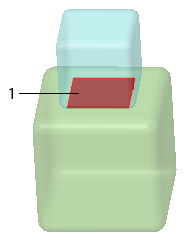
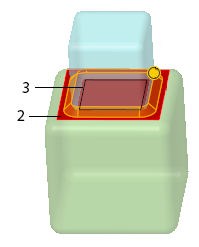
1. Superficie selezionata nella parte inferiore del blocco blu
2. Superficie selezionata nella parte superiore del blocco verde
3. La traiettoria di saldatura viene creata lungo gli spigoli formati dal limite dell'area in cui si sovrappongono le due superfici di contatto.
5. Per modificare il punto iniziale o finale di un giunto con saldatura intermittente:
a. Nella tabella Giunti saldatura (Weld joints) in Giunto (Joint), selezionate il giunto da modificare. Il pulsante Dettagli (Details) diventa attivo.
c. Nella finestra di dialogo Giunto (Joint), modificate l'inizio e la fine del giunto.
▪ Nell'elenco Inizio (Start), selezionate l'opzione per impostare la posizione iniziale del giunto:
▪ Selezionate Estremo catena (Chain End) per far iniziare il giunto dall'estremità della catena.
▪ Selezionate Cieco (Blind) per far iniziare l'offset del giunto dall'estremità della catena, quindi digitate un valore di offset nella casella visualizzata.
▪ Selezionate A selezione (To Selected) per impostare il giunto utilizzando un riferimento, quindi selezionate un riferimento nel raccoglitore visualizzato. Se selezionare un asse del sistema di coordinate o un piano di Riferimento, digitate un valore di offset nella casella visualizzata.
Perché un riferimento sia valido, è necessario individuare sul giunto un punto, l'estremità di una curva o un vertice. È necessario che una superficie o un piano intersechi il giunto. Potete inoltre selezionare un asse del sistema di coordinate. |
▪ Nell'elenco Fine (End) selezionate Estremo catena (Chain End), Cieco (Blind) e digitate un valore o A selezione (To Selected) e selezionate un riferimento e, se selezionate un asse del sistema di coordinate o un piano di Riferimento, digitate un valore di offset.
▪ Per modificare il punto iniziale del giunto nel punto finale del giunto successivo, fate clic su Estremità successiva (Next end).
▪ Per attivare il giunto elencato prima del giunto corrente nella tabella Giunti saldatura (Weld joints), fate clic su Giunto precedente (Previous joint).
▪ Per attivare il giunto elencato dopo il giunto corrente nella tabella Giunti saldatura (Weld joints), fate clic su Giunto successivo (Next joint).
d. Fate clic su OK. La finestra di dialogo Giunto (Joint) viene chiusa.
6. Per escludere un segmento di giunto con saldatura intermittente dalla creazione della geometria della saldatura, nella tabella Giunti saldatura (Weld joints), in Stato (Status), selezionate Esclusi (Excluded) dall'elenco nella riga del segmento.
7. Per visualizzare un simbolo di saldatura per un segmento di giunto o rimuovere la visualizzazione del simbolo, nella tabella Giunti saldatura (Weld joints), in Attacco (Attachment), selezionate Sì (Yes) o No dall'elenco nella riga del segmento.
8. Se avete selezionato  Manuale (Manual) per impostare manualmente una traiettoria di saldatura leggera, fate clic sul raccoglitore Traiettoria saldatura leggera (Lightweight weld trajectory), quindi selezionate un riferimento di catena nell'area grafica.
Manuale (Manual) per impostare manualmente una traiettoria di saldatura leggera, fate clic sul raccoglitore Traiettoria saldatura leggera (Lightweight weld trajectory), quindi selezionate un riferimento di catena nell'area grafica.
 Manuale (Manual) per impostare manualmente una traiettoria di saldatura leggera, fate clic sul raccoglitore Traiettoria saldatura leggera (Lightweight weld trajectory), quindi selezionate un riferimento di catena nell'area grafica.
Manuale (Manual) per impostare manualmente una traiettoria di saldatura leggera, fate clic sul raccoglitore Traiettoria saldatura leggera (Lightweight weld trajectory), quindi selezionate un riferimento di catena nell'area grafica.9. Per invertire il lato materiale di 180°, fate clic su Inverti lato materiale (Flip material side).